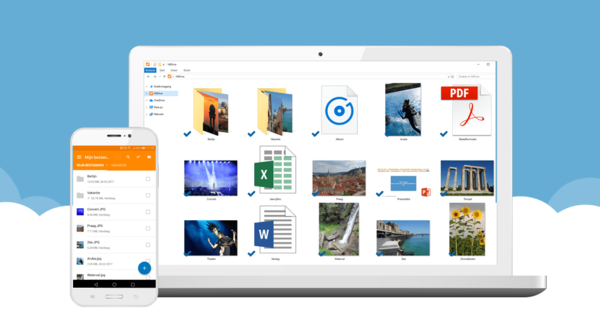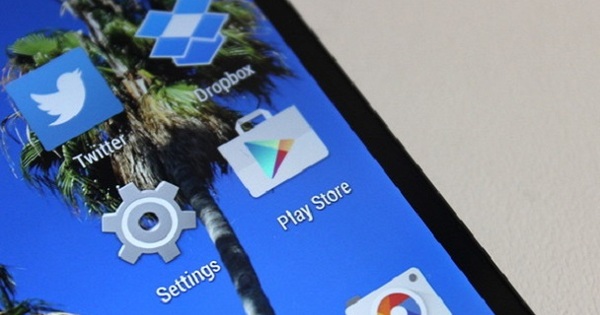Cài đặt Linux như một hệ thống khởi động kép là một cầu nối quá xa đối với nhiều người. Linux Live USB Creator làm cho nó dễ dàng hơn nhiều. Chương trình hướng dẫn bạn từng bước để nhận bản phân phối Trực tiếp Linux trên thẻ USB. Bằng cách khởi động máy tính từ thẻ USB, bạn có thể bắt đầu sử dụng hệ điều hành Linux ngay lập tức mà không ảnh hưởng đến quá trình cài đặt Windows của mình.
1. Linux Live USB Creator
Có nhiều cách để tải bản phân phối Linux vào thẻ USB, nhưng cách tiếp cận của Linux Live USB Creator là duy nhất. Chương trình bằng tiếng Hà Lan và cung cấp cho bạn sự lựa chọn miễn phí để tự tải xuống tệp ISO từ đĩa CD (hoặc DVD) cài đặt, nhưng bạn cũng có thể thực hiện việc này tự động. Chúng tôi chọn phương pháp thứ hai ở đây. Linux Live USB Creator hỗ trợ nhiều bản phân phối Linux. Đối với bản phân phối Linux trung bình, thẻ USB 3 GB hoặc 4 GB là đủ. Mở ra Bắt đầu / Máy vi tính và kiểm tra ký tự ổ đĩa của thẻ USB của bạn. Lưu ý: Thanh sẽ bị xóa hoàn toàn trong quá trình cài đặt Linux. Tải xuống và cài đặt Linux Live USB Creator. Cắm thẻ USB trống.
2. Tạo thẻ USB
Linux Live USB Creator hoạt động với năm bước. Thêm vào Bước 1 ký tự ổ đĩa của thẻ USB của bạn. Con ong Bước 2 bạn có thể trỏ tới tệp ISO hoặc đọc đĩa CD cài đặt từ đầu đĩa CD / DVD của bạn. Chúng tôi chọn cái này Tải xuống sau đó một menu thả xuống sẽ xuất hiện. Tìm bản phân phối Linux mong muốn, ví dụ: Ubuntu và xác nhận với Tự động. Linux Live USB Creator tìm kiếm máy chủ tải xuống nhanh nhất và sau đó hỏi bạn muốn giữ tệp iso Ubuntu ở đâu. Chọn một vị trí đơn giản, chẳng hạn như máy tính để bàn của bạn. Khi thanh đã sẵn sàng, bạn có thể xóa tệp iso theo cách thủ công. Đặt ngay tại Bước 4 một dấu kiểm ẩn các tệp đã tạo trên khóa usb, Định dạng USB với FAT32 Linux Live USB Creator và cuối cùng tại Cho phép khởi động Linux vào Windows.

Linux Live USB Creator tự động tải xuống và cài đặt bản phân phối Linux mong muốn.
3. Khởi động
Của Cho phép khởi động Linux vào Windows bạn sẽ sớm tìm thấy một thư mục trên thẻ USB có tên VirtualBox. Bằng cách chạy tệp Virtualize_This_Key.exe tại đây, bạn cũng có thể khởi động Ubuntu trong Windows. Bây giờ, hãy kiên nhẫn chờ cho Ubuntu iso đến và tạo thanh USB Linux bằng nút tại Bước 5.
Để khởi động hệ thống của bạn từ thẻ USB, máy tính của bạn phải xem thẻ USB là phương tiện khởi động đầu tiên. Nếu không, Windows sẽ khởi động từ ổ cứng của bạn. Ngay sau khi bật máy tính, bạn sẽ được cung cấp tùy chọn để chọn phương tiện có thể khởi động tạm thời, chẳng hạn bằng cách nhấn ESC, F8 hoặc F2. Bạn cũng có thể cần điều chỉnh cài đặt BIOS của máy tính. Một phím nóng cũng có sẵn cho việc này, nhưng nó khác nhau tùy theo thương hiệu và loại máy tính. Sau đó, tìm kiếm một cái gì đó tương tự như trình tự khởi động hoặc Ưu tiên khởi động và đảm bảo rằng usb sẽ hoạt động như một phương tiện lưu trữ đầu tiên.

Linux Live USB Creator cũng cài đặt VirtualBox để bạn có thể sử dụng Linux trực tiếp trong Windows.